Cloud Video Replication
著者:ディーン・ドレイコ(イーグルアイネットワークス、CEO)
PDFバージョンでは、ホワイトペーパーの詳細をご覧いただけます。
Cloud Video Replication(以後:クラウド映像レプリケーション)は、オンプレミスとクラウドの両方で映像にアクセスする方法です。 クラウド映像レプリケーションを活用する理由は、規制上の理由、長期間保存、ローカル映像損失の懸念など、多数あります。 。どのような場合でも、イーグルアイネットワークスはお客様のシステムにクラウド型VMSをシンプルに簡単に追加することができます。
この文書では、イーグルアイクラウド映像レプリケーションを設定する2つの方法を説明しますが、他の設定も可能です。 通常、イーグルアイのブリッジのほとんどの設定は、イーグルアイのWebインターフェースを介して設定できます。 ただし、クラウド映像レプリケーションの場合は、ローカルコンソールを使用してネットワークの設定変更を行わなければならない場合があります。 管理画面にアクセスするには、コンピュータモニターとキーボードをブリッジに接続します。
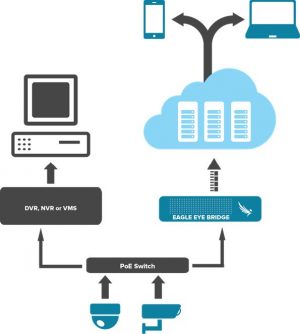
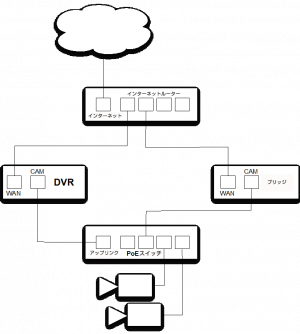
左の図2は、クラウド映像レプリケーションをする為の最も簡単な方法を示しています。 この例では、すべてのカメラが同じスイッチ上にあり、サードパーティーのVMSとイーグルアイのブリッジは両方とも独立してインターネットに接続されています。 DHCPはCamLANで無効にする必要があります。
2番目のオプションはより複雑で、サードパーティーの(3rd)VMSにNICポートが2つない場合に使用します。 図3にこの構成を示します。 この例では、すべてが同じネットワーク上に設定されているため、すべてのデバイスが同じサブネット上に設定されている必要があります。
イーグルアイネットワークスのフル映像ストリームには、同じストリームURLを使用します。 しかし、イーグルアイネットワークスは、低解像度の低フレームレートプレビュー用にMJPEGストリームの追加ストリームを使用しています。 8 FPSのMJPEGストリームは、常にカメラからブリッジにストリーミングされています。 MJPEG圧縮、フレームサイズ、フレームレートを設定するには、カメラのWebインタフェースを介してカメラの設定を調整する必要があります。
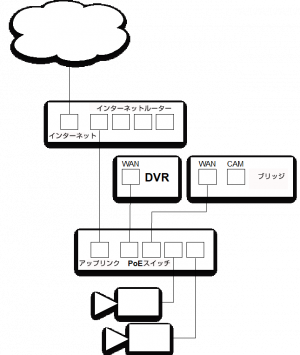
- 通常通りにカメラを設置してください。
- クラウド映像レプリケーションがないかの ように、サードパーティ(3rd)VMSのカメラ設定を通常と同じように調整します。
- 2つ目のストリームは、イーグルアイのプレビューMJPEGストリームとしてカメラに設定する必要があります。 ストリームを8 FPSに設定し、イーグルアイのプレビューに必要な圧縮値を設定します。
- カメラをサードパーティ(3rd)VMSに追加します。 メインのRTSPストリームにはカメラからのh.264ストリームを使用します。 カメラがサードパーティ(3rd)VMSで適切にストリーミングされていることを確認した後、この同じストリームURLをフル映像ストリームとしてイーグルアイシステムに追加します。
- カメラを追加するブリッジのアカウントの「RTSP」を有効にします。
- 「利用可能なカメラ」の右上にある黄色い「+」をクリックすると、RTSP経由でカメラを追加することができます。
- カメラの情報を入力します。 カメラの固定IPとストリームURLを知る必要があります。フル映像の場合は、サードパーティ(3rd)VMSに追加したときに使用したのと同じストリームを使用します。
PDFをダウンロードして詳細をご覧ください。




